一般情况下我们习惯于直接单击任务栏中快速启动栏中的“显示桌面”按钮来一键最小化所有窗口,尤其是打开了很多窗口时一一最小化所有打开的窗口更显得烦锁。但是,这个“显示桌面”按钮却经常性的消失,此时除了按快捷键Windows+D一键最小化外,我们该如何恢复这个按钮呢?接下来跟随笔者一起来看看吧,希望对电脑爱好者朋友有所帮助。
既然“快速显示桌面”按钮不见了,那么我们就应该想法设法让其还原显示,那么如何还原呢?方法如下:
①首先打开windows7开始运行对话框(可以按Win+R快捷键打开),如下图:

windows7开始运行命令框 ②然后在打开的“运行”命令对话框中输入:regsvr32 /n /i:u shell32 命令,输入完成之后点击“确定”按钮即可,如下图:

运行命令框中输入regsvr32 /n /i:u shell32 命令并确定 ③输入完命令并点击单击“确定”按钮,之后后会弹出DlllInstall在shelll32 已成功提示的对话框,如下图:

DlllInstall在shelll32 已成功如上图对话框,之后我们点击确定即可,之后我们就可以看到在windows7的任务栏中“显示桌面”按钮回来了。如下图:
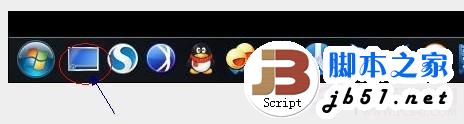
windos7任务栏“显示桌面”按钮回来了 如果通过以上方法,任务栏中依然没有"显示桌面'按钮的话,大家不妨参考本文获取技巧:win7如何快速显示桌面 windows7窗口变透明技巧。
既然“快速显示桌面”按钮不见了,那么我们就应该想法设法让其还原显示,那么如何还原呢?方法如下:
①首先打开windows7开始运行对话框(可以按Win+R快捷键打开),如下图:

windows7开始运行命令框 ②然后在打开的“运行”命令对话框中输入:regsvr32 /n /i:u shell32 命令,输入完成之后点击“确定”按钮即可,如下图:

运行命令框中输入regsvr32 /n /i:u shell32 命令并确定 ③输入完命令并点击单击“确定”按钮,之后后会弹出DlllInstall在shelll32 已成功提示的对话框,如下图:

DlllInstall在shelll32 已成功如上图对话框,之后我们点击确定即可,之后我们就可以看到在windows7的任务栏中“显示桌面”按钮回来了。如下图:
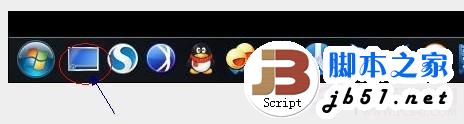
windos7任务栏“显示桌面”按钮回来了 如果通过以上方法,任务栏中依然没有"显示桌面'按钮的话,大家不妨参考本文获取技巧:win7如何快速显示桌面 windows7窗口变透明技巧。
华山资源网 Design By www.eoogi.com
广告合作:本站广告合作请联系QQ:858582 申请时备注:广告合作(否则不回)
免责声明:本站资源来自互联网收集,仅供用于学习和交流,请遵循相关法律法规,本站一切资源不代表本站立场,如有侵权、后门、不妥请联系本站删除!
免责声明:本站资源来自互联网收集,仅供用于学习和交流,请遵循相关法律法规,本站一切资源不代表本站立场,如有侵权、后门、不妥请联系本站删除!
华山资源网 Design By www.eoogi.com
暂无评论...
更新日志
2025年01月17日
2025年01月17日
- 小骆驼-《草原狼2(蓝光CD)》[原抓WAV+CUE]
- 群星《欢迎来到我身边 电影原声专辑》[320K/MP3][105.02MB]
- 群星《欢迎来到我身边 电影原声专辑》[FLAC/分轨][480.9MB]
- 雷婷《梦里蓝天HQⅡ》 2023头版限量编号低速原抓[WAV+CUE][463M]
- 群星《2024好听新歌42》AI调整音效【WAV分轨】
- 王思雨-《思念陪着鸿雁飞》WAV
- 王思雨《喜马拉雅HQ》头版限量编号[WAV+CUE]
- 李健《无时无刻》[WAV+CUE][590M]
- 陈奕迅《酝酿》[WAV分轨][502M]
- 卓依婷《化蝶》2CD[WAV+CUE][1.1G]
- 群星《吉他王(黑胶CD)》[WAV+CUE]
- 齐秦《穿乐(穿越)》[WAV+CUE]
- 发烧珍品《数位CD音响测试-动向效果(九)》【WAV+CUE】
- 邝美云《邝美云精装歌集》[DSF][1.6G]
- 吕方《爱一回伤一回》[WAV+CUE][454M]
